Anuncio publicitario
El DNS público de Google es un sistema de nombres de dominio (DNS) gratuito. Es una alternativa a la configuración de DNS predeterminada de su ISP, que no siempre es la opción más rápida, y a otros servicios de DNS públicos como OpenDNS o el DNS 1.1.1.1 centrado en la privacidad.
¿Cuál de estas opciones optimiza mejor la velocidad de Internet? ¿Es un DNS mejor que sus competidores? ¿Y cómo puedes saber si lo es? Siga leyendo para descubrir cómo encontrar el DNS más rápido y optimizar su velocidad de Internet en el proceso.
¿Qué es el DNS?
El sistema de nombres de dominio traduce el nombre de un sitio web legible por humanos a una dirección IP. Cuando ingresa el nombre de un sitio web en la barra de direcciones de su navegador, su navegador envía ese nombre a un servidor DNS ¿Qué es un servidor DNS y por qué no está disponible?Un servidor DNS hace coincidir un host y un nombre de dominio con la dirección IP de su servidor. Cuando un servidor DNS no está disponible, no puede acceder a la URL. Lee mas
. El servidor DNS ayuda a enrutar la solicitud a la dirección IP adecuada de ese sitio web.Cada sitio web tiene una dirección IP. Pero la dirección IP de cada sitio es una larga serie de números y, a menos que sea un mnemonista, no puede recordar la dirección IP de cada sitio que desea y necesita visitar.
Cuando su ISP configura su conexión a Internet, está configurado para usar el DNS predeterminado del ISP. La configuración predeterminada de DNS del ISP no es automáticamente mala, pero se sabe que algunos tienen problemas de conexión y frecuentes problemas de resolución de direcciones de nombres. Además, puede utilizar una de las alternativas de DNS gratuitas.
Quieres un DNS rápido y estable. Para algunos, su DNS también debería proporcionar características adicionales de seguridad y privacidad. Para encontrar la opción de DNS más rápida, pruebe una de las siguientes pruebas de velocidad de DNS gratuitas. Así es como cambia la configuración de DNS en Windows y cómo cambiar la configuración de DNS en Mac.
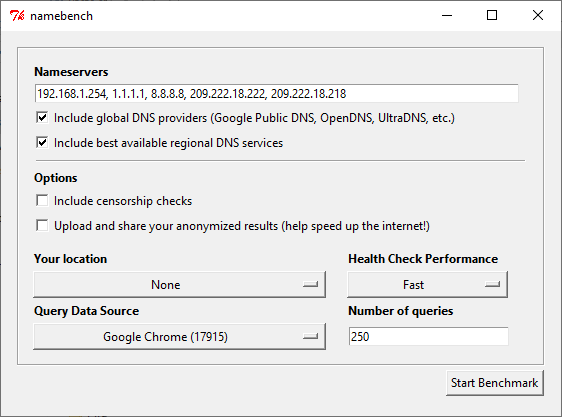
NameBench es una aplicación portátil de código abierto (sin instalación, puede ejecutarla desde una unidad flash USB) que funciona en distribuciones de Windows, macOS y Linux. Ejecuta una prueba de referencia de DNS en su computadora utilizando el historial de su navegador de Internet o un conjunto de datos de prueba estandarizados. La prueba de DNS de NameBench luego devuelve la configuración de DNS más rápida para su ubicación y conexión actual.
Dirígete al repositorio de código de NameBench y descarga la última versión de la herramienta para tu sistema operativo. Tenga en cuenta que NameBench dejó de desarrollarse en 2010, por lo que las fechas de lanzamiento son correctas. Alternativamente, use uno de los siguientes enlaces.
Descargar: Nombre Banco para Ventanas | Mac OS | Linux (Todo gratis)
Cómo utilizar la prueba de DNS de NameBench
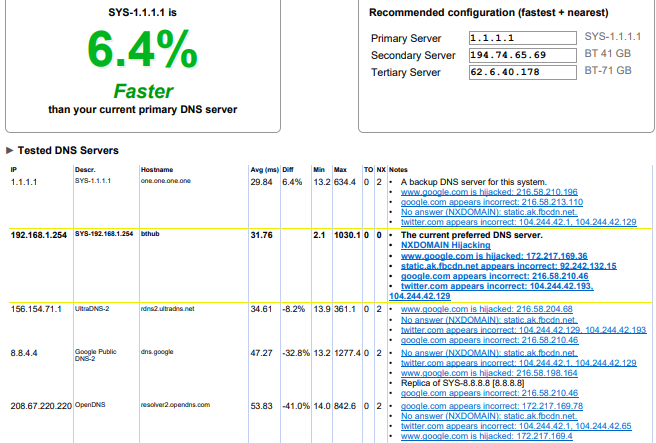
Antes de ejecutar NameBench, cierre cualquier aplicación que utilice su conexión a Internet. Cerrar programas usando una conexión activa puede distorsionar los resultados de la prueba de DNS de NameBench.
Abra y extraiga NameBench. Los servidores de nombres que ve son los servidores DNS que usa actualmente. Mantenga la configuración predeterminada de NameBench, luego presione Iniciar Benchmark. La prueba de DNS de NameBench tarda entre 10 y 20 minutos, así que tome una taza de té y espere los resultados.
Una vez que se completa la prueba de velocidad de DNS de NameBench, su navegador se inicia para mostrar sus resultados. El cuadro en la parte superior izquierda muestra el servidor DNS más rápido para su conexión actual. Por ejemplo, debería cambiar mi servidor DNS primario al 1.1.1.1 centrado en la privacidad Cómo Cloudflare DNS ayuda a resolver 4 grandes riesgos de privacidad de DNSCloudflare ha lanzado una nueva herramienta de seguridad gratuita. Así es como Cloudflare DNS ayuda a mejorar la seguridad, la privacidad e incluso la velocidad. Lee mas . También puede desplazarse hacia abajo en la página de resultados para ver las tablas de comparación de pruebas de velocidad de DNS.
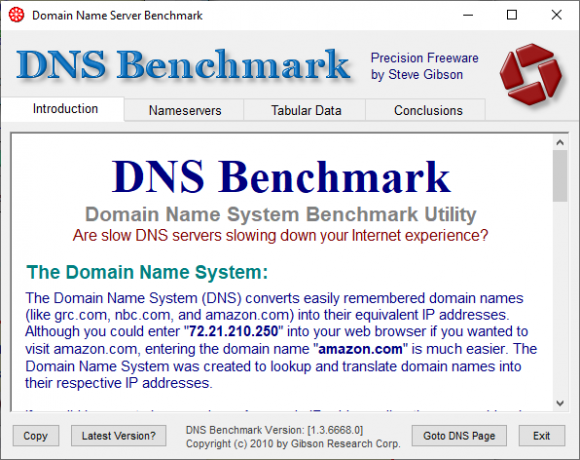
La herramienta de referencia de velocidad de nombres de dominio de Gibson Research Corporation proporciona un análisis detallado de la configuración óptima de DNS para su conexión. Al igual que NameBench, puede ejecutar DNS Benchmark desde una unidad flash USB, sin necesidad de instalación. Existe una aplicación de Windows, pero no es compatible con macOS o Linux.
Descargar: Benchmark de DNS para Ventanas (Gratis)
Cómo utilizar DNS Benchmark
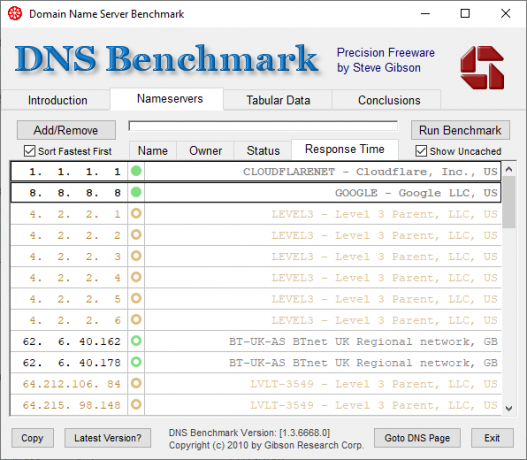
Una cosa que me gusta de DNS Benchmark es la lista de DNS que se actualiza constantemente. A medida que avanza la prueba de velocidad de DNS, los servidores con la respuesta más rápida pasan a la parte superior de la lista.
Descargue y abra DNS Benchmark, luego seleccione el Servidores de nombres pestaña. Deje que DNS Benchmark actualice la lista, luego seleccione Ejecutar Benchmark. La primera ejecución solo toma unos minutos. Sin embargo, al final de la primera ejecución de prueba de velocidad de DNS, DNS Benchmark anuncia que debe crear un lista de evaluación comparativa de DNS personalizada para los resultados de las pruebas de DNS que reflejan con precisión su sistema, conexión y lugar. Esto se debe a que la lista de servidores DNS predeterminados favorece en gran medida a los usuarios de EE. UU.
La creación de la lista personalizada lleva "alrededor de 37 minutos". Pero el resultado proporciona una imagen mucho más clara del DNS más rápido para su sistema.
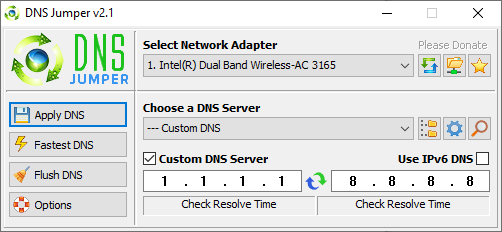
En las primeras impresiones, DNS Jumper parece ser una herramienta de prueba de velocidad de DNS más básica. Sin embargo, una vez que comience a usar el puente DNS, notará que tiene muchas características similares a NameBench y DNS Benchmark. Por ejemplo, DNS Jumper completa una prueba de DNS más rápida y también es una aplicación portátil.
Con respecto a la velocidad de DNS, DNS Jumper tiene la opción de buscar y seleccionar el "DNS más rápido". Una vez que el DNS finaliza la prueba de velocidad, puede seleccionar una opción y, a continuación, utilizar el botón integrado "Aplicar DNS" para utilizar esos ajustes. La lista de prueba de DNS Jumper tiene algunas limitaciones y favorece a los proveedores de DNS de EE. UU.
Descargar: Puente DNS para Ventanas (Gratis)
Cómo utilizar el puente DNS
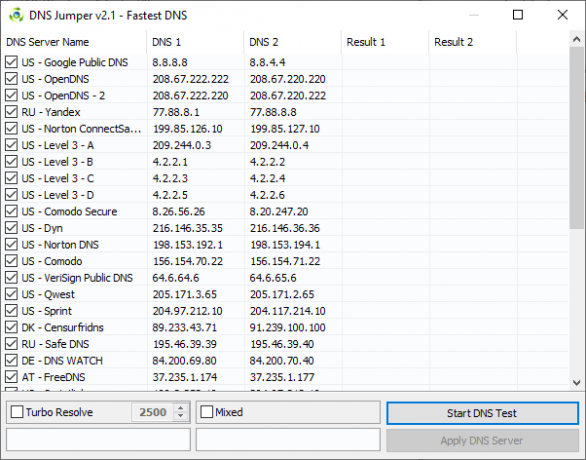
Descarga y abre DNS Jumper.
Primero, seleccione su adaptador de red de la lista desplegable. ¿No está seguro de qué adaptador de red seleccionar? En la barra de búsqueda del menú Inicio, ingrese ver el estado de la red y seleccione la mejor coincidencia. Seleccione Cambiar la configuración del adaptador de la columna de la izquierda. Uno de los adaptadores de red tendrá el nombre de su conexión actual debajo del tipo de adaptador. Las conexiones Wi-Fi también mostrarán una barra de recepción. Anote el nombre y seleccione el hardware correspondiente en la lista desplegable DNS Jumper.
Una vez que tenga la configuración de hardware correcta, seleccione DNS más rápido. Se abre una nueva ventana con una lista de las pruebas de velocidad de DNS disponibles. Mantenga cada selección marcada, luego presione Iniciar prueba de DNS. La prueba de DNS Jumper no lleva mucho tiempo. Cuando se complete, puede usar DNS Jumper para actualizar la configuración de DNS para su conexión automáticamente.
¿Cómo se encuentra el DNS más rápido?
El uso de una de las herramientas de prueba de velocidad de DNS anteriores lo ayudará a determinar la mejor configuración de DNS para su conexión. NameBench y GRC DNS Benchmark ofrecen las pruebas más completas y le darán la respuesta más precisa con respecto a la velocidad de DNS.
Para otro lado de DNS, consulte los mejores proveedores de DNS dinámicos gratuitos Los 5 mejores proveedores de DNS dinámicos gratuitosUn servicio DDNS puede ayudarlo a conectarse a la PC de su hogar mientras está en movimiento. Estos son los mejores proveedores de DNS dinámicos gratuitos a considerar. Lee mas .
Gavin es un escritor senior de MUO. También es el editor y gerente de SEO del sitio hermano de MakeUseOf, centrado en criptografía, Blocks Decoded. Tiene una licenciatura (con honores) en escritura contemporánea con prácticas de arte digital saqueadas de las colinas de Devon, así como más de una década de experiencia profesional en escritura. Disfruta de grandes cantidades de té.